4月27日 - 6月21日,参与#种草大会#征稿活动,帮助值友种草好物,每周文章热度TOP5奖励300元购物卡,成为种草王最高可得3000元购物卡,点击查看活动详情。创作立场声明:我爱捡垃圾专栏是我最新开放的专栏,专栏内的产品都是我自费购买,希望大家能看得爽!文章点赞数超过300后,一周左右会更新一篇最新专栏内的文章,希望大家不喜勿喷,多交流点赞,我会带来更多有意思折腾的玩意儿!

前言
大家好,俺又来了!

最近已经新开一个专栏,专门分享一些我觉得低价而购入的设备,觉得有价值,就分享给大家。
这个专栏的名字,就叫:我爱捡垃圾,也和站内同类话题的文章相符,大家检索起来也方便!
至于我分享的商品,到底值不值这个价格,大家说了算!我只是分享!

专栏内的所有商品,都是我自费购买,折腾完了有可能再回血出掉,不存在任何商家合作,牟利现象,分享只是个人兴趣,大家多点赞、收藏,就是最我最大的支持!

特别说明:很多低价购入的商品,在购买后,都会出现无货情况,而无货很容易导致商家涨价,所以我现在的价格,不一定是您能购买的到的价格,大家就做个参考即可,如果遇到涨价,也是情理之中的事情!不要为此而感到沮丧,垃圾还有很多,矿渣每年都有,总有合适自己的!不要吊死在一棵树上!
老规矩,在开头之前,先放价格和购买链接,然后大家跟着我的文章,开始探索这篇捡垃圾之旅吧!
开始捡垃圾
1、这个主板,目前还在开车中,开车信息在矿渣论坛!
卖家售价119元,含邮费10元后,最终购买的价格是129元。
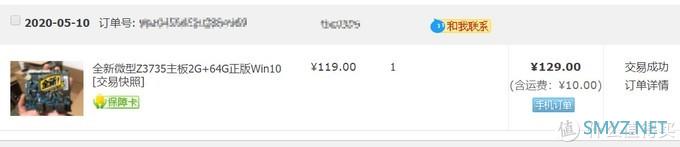
看了一下,淘宝同类主板至少在180元以上:

淘宝网-淘!我喜欢 Z3735主板s.taobao.com去看看
2、这个只有一块裸板,主板上自带2G内存和64G存储!还需要自备一个12V的电源,电源接口是5.5*2.5mm,我用的是闲置的12V 1.5A 电源。

如果您没有闲置的电源,还需要再买个电源,淘宝上10块钱左右:

12V1.5A电源 记得买5525接口的
12V1.5A电源:

淘宝网-淘!我喜欢 12V1.5A电源s.taobao.com去看看
3、这块主板,来自于 pipo品铂X7s原装主板,是64G大存储版本,板载WiFi、蓝牙,HDMI输出,百兆网口。
系统是正版的win10家庭版,还可以刷linux系统和安卓双系统:


X7s 拆机主板
4、由于这个主板只有百兆网口,虽然带WIF和蓝牙,但是百兆的可玩性也会要低一些。

那么买它能做什么呢?

它是一个支持windwos系统的迷你主板,功耗我测试是6w,自带了2G内存和64G存储。
我完全可以用它来跑一些windows上面的软件,比如百度云、迅雷等,这样就可以免去折腾虚拟机的烦恼了:

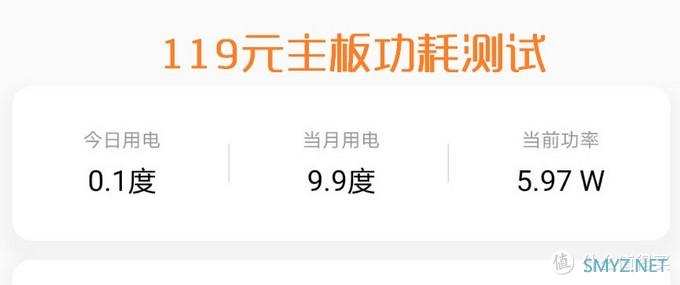
外观展示
1、快递包装很结实,一个小盒子:

2、这个主板真的比想象中的还要小:


3、对比了一块2.5寸的固态硬盘,这个主板有多小,大家心里应该有数了:


4、主板虽然小,但是五脏俱全,还有的接口几乎都有:


5、IO接口上面,有TF卡槽,USB2.0两个,HDMI接口,百兆有线网口和电源接口:


6、正面布局如下:

7、背面布局如下:

8、电源我用的是之前Mybook硬盘盒子闲置的 12V1.5A,接口刚刚符合这块主板:


9、接口是这样子的,要选择5.5*2.5的:

开始折腾
1、废话也不多说,直接接上电源,网线,HDMI线,USB线,准备开机:

2、开机需要短接下面这个地方,我准备了一个小的开关,没有开关的朋友也可以螺丝刀碰一下这里开机:


3、在卖家提供的帮助说明中,有显示各个接口的定义,后续也可以改成来电自启动,就可以免去开关键了:

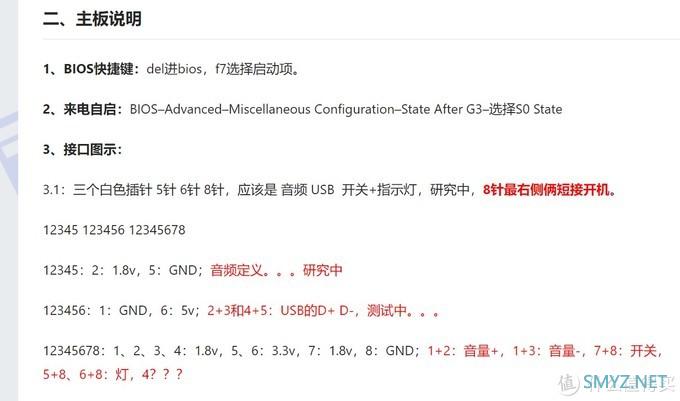
4、开机速度非常快,打开后是这个GOGO星球的页面,而且提示网络连接:

5、用鲁大师查了下参数,详细参数如下:

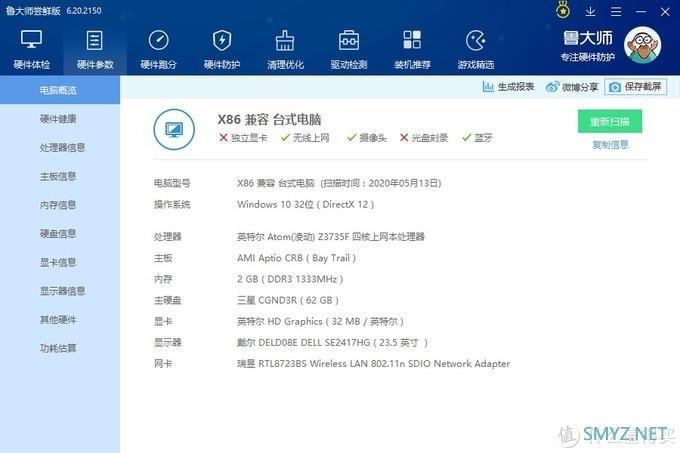
6、虽然主板官方自带了正版的windows10系统,但是卖家也提供了其它的一些系统,可以自行进行安装:
目前有各种win10系统,还有ChromeOS系统,lakka游戏机系统,以及乌班图系统:

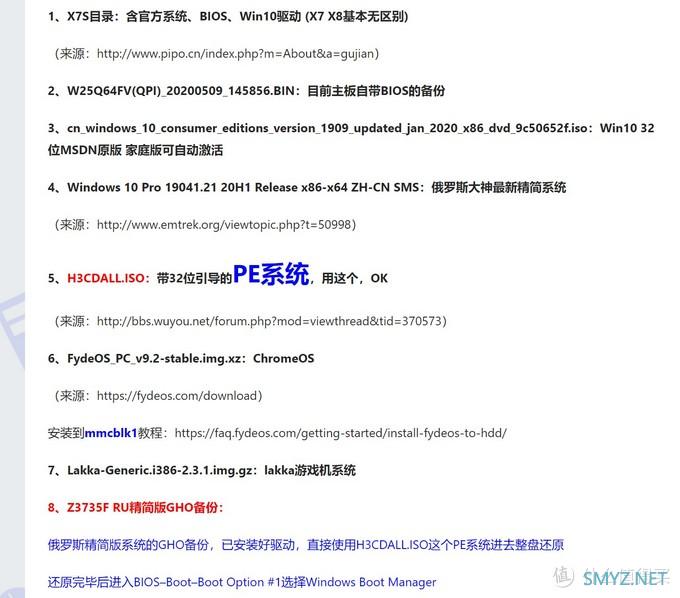
7、我目前推荐安装win10精简版系统,其它的系统我觉得有很多设备都可以实现,没必要用这个主板去实现:
详细的安装工具,我已经打包分享到云盘了,下载地址如下:

链接:提取码:obph
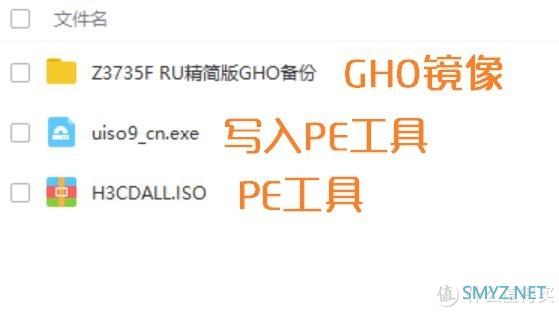
8、首先安装PE,准备一个U盘,插入到电脑上:

然后安装UISO工具,用UISO打开H3CDALL.ISO这个压缩包,按照下图方式写入硬盘映像:
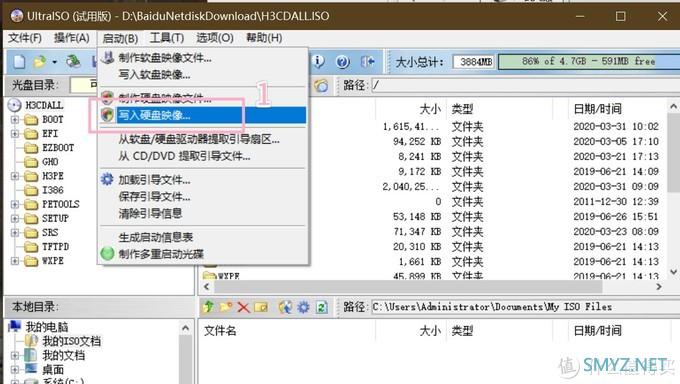
9、写入的时候,记得选择好U盘,U盘会被格式化,然后点击写入:

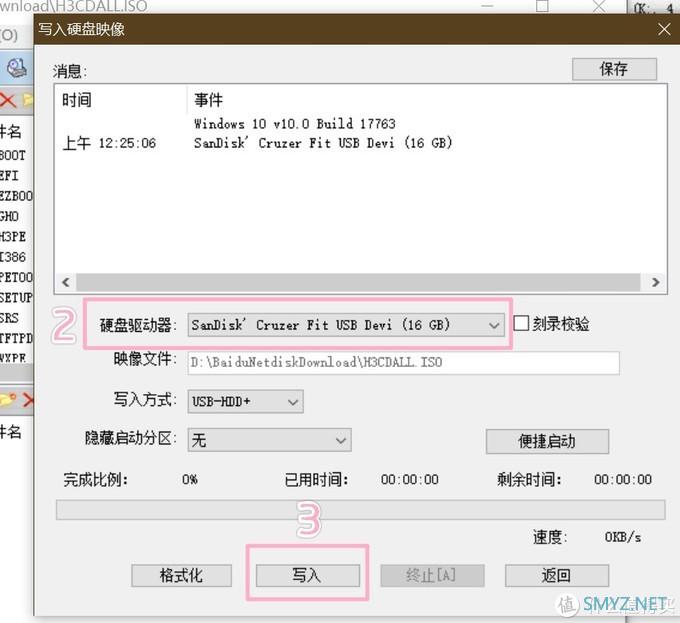
10、完成后,我们的PE工具就制作好了,然后再 拷贝GHO文件到U盘里:

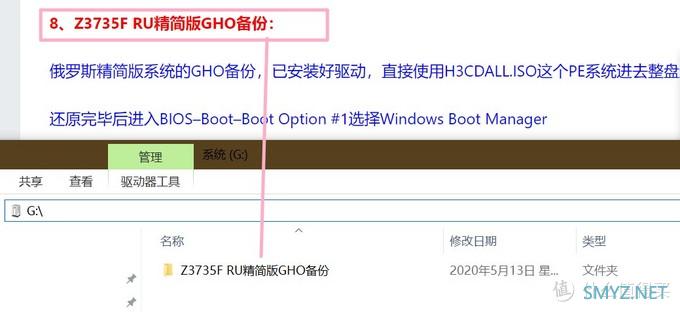
11、插上U盘,开机按F7,选择PE引导,进入到PE工具中,选择PE自带的DiskGenius工具,将主板里64G空间进行删除分区,并新建MBR分区:

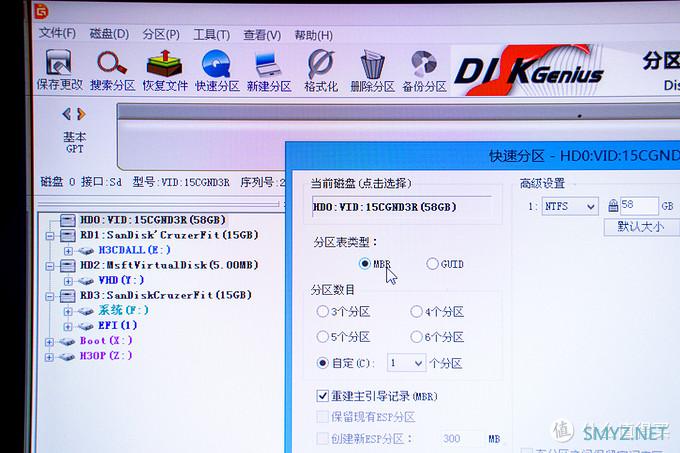
12、然后点击PE工具里面Ghost工具:

13、选择Local-Disk-From Image:

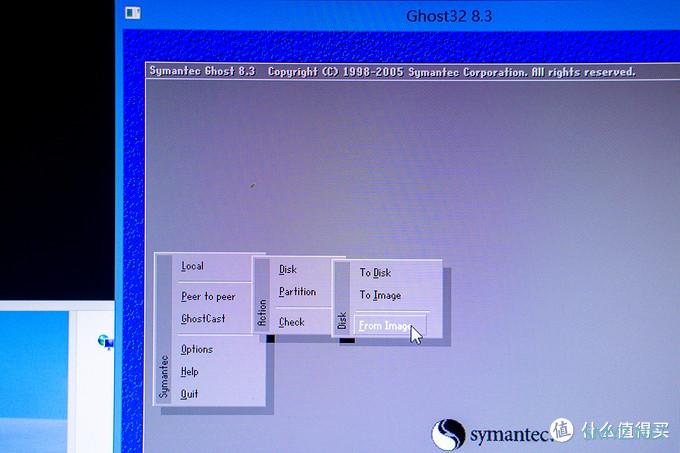
14、找到U盘里的GHO镜像:

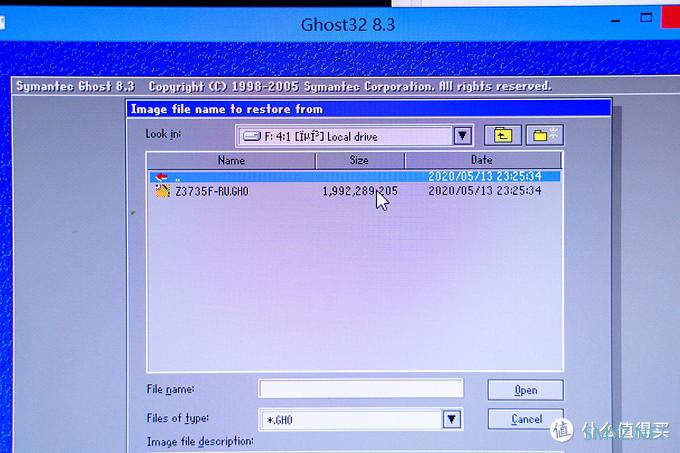
15、然后选择刚刚新建的C盘分区,点OK,开始还原系统:

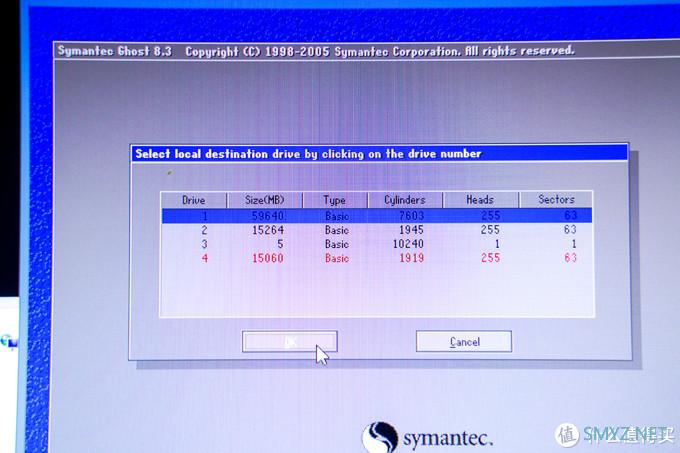
16、系统还原后,重启进入BIOS里面,在Boot里面,选择windows引导:

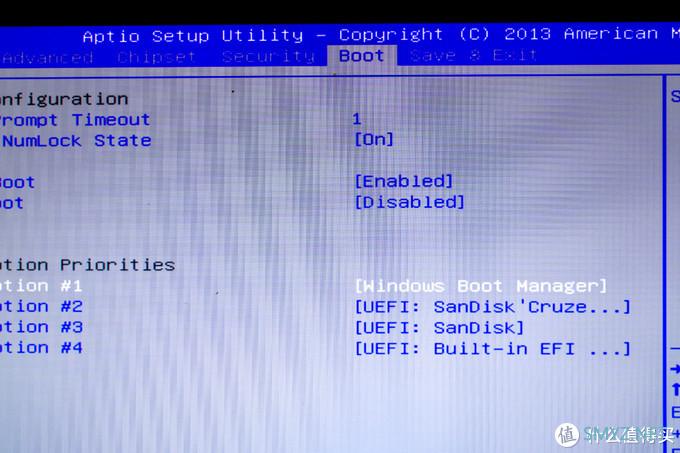
17、开机以后,就是最精简版的win10系统了,非常的流畅:

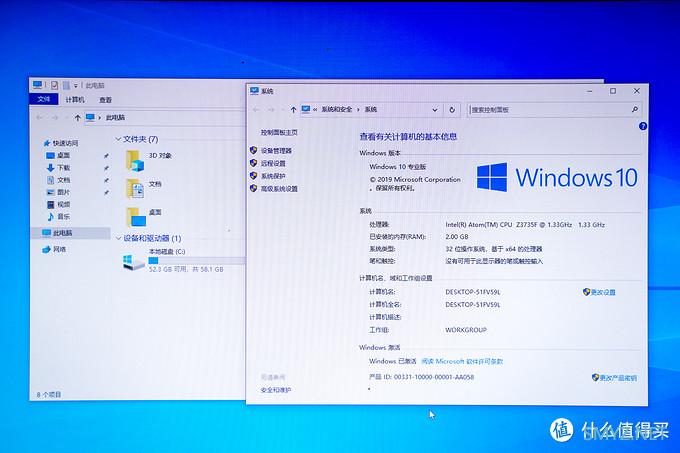
18、发现这个精简版系统,自动关闭了网卡,我们记得在网络连接里启动一下:

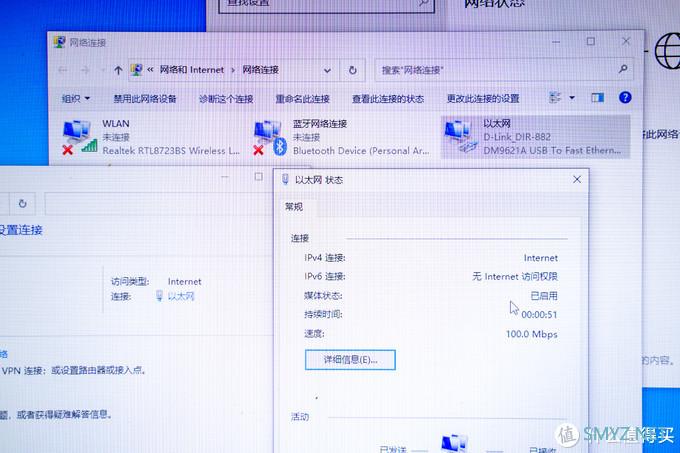
19、然后我们可以在电脑地址栏上输入NAS的ip地址,挂载NAS的磁盘:

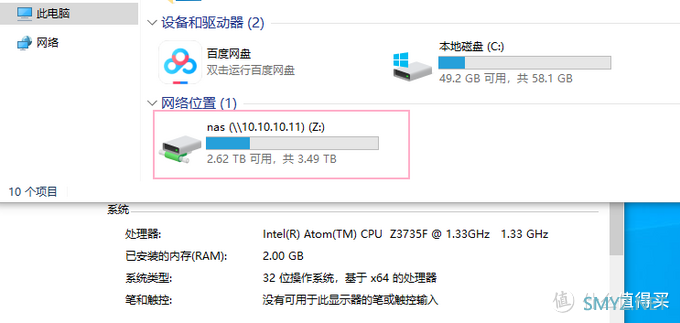
20、下载百度网盘工具的时候,将文件位置放置到刚刚映射的Z盘:

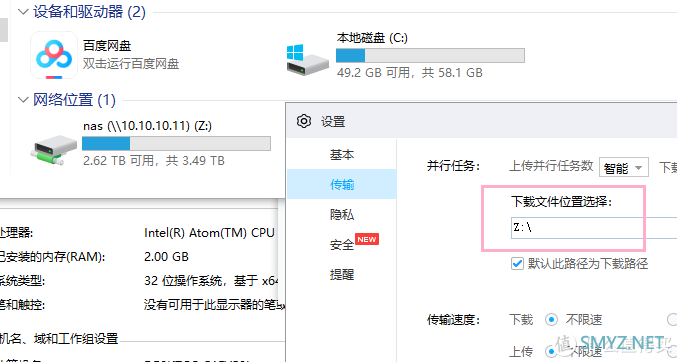
21、这样就可以愉快的挂机WIN相关的应用了:

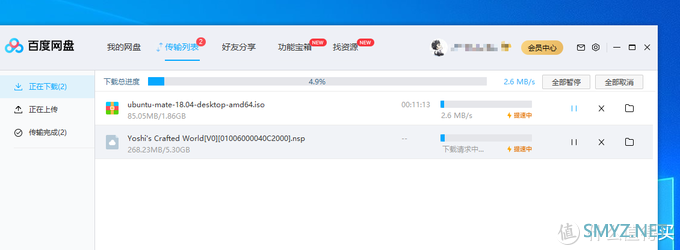
22、由于这个主板是被动散热,CPU温度经常在70-80°左右,所以我特意买了一个1块钱的散热片,贴上以后,温度降低至少10°,还是很爽的:


23、等系统都部署完毕了以后,进BIOS,找到下面这个选项:
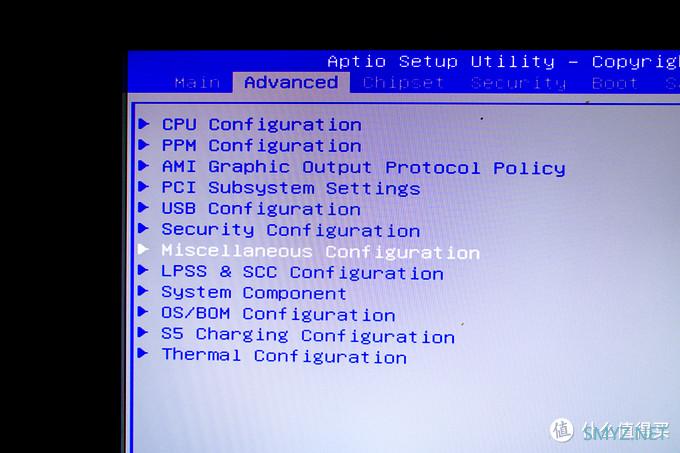
24、将这个改成S0 State后,就可以来电自启动了,以后就很方便了:

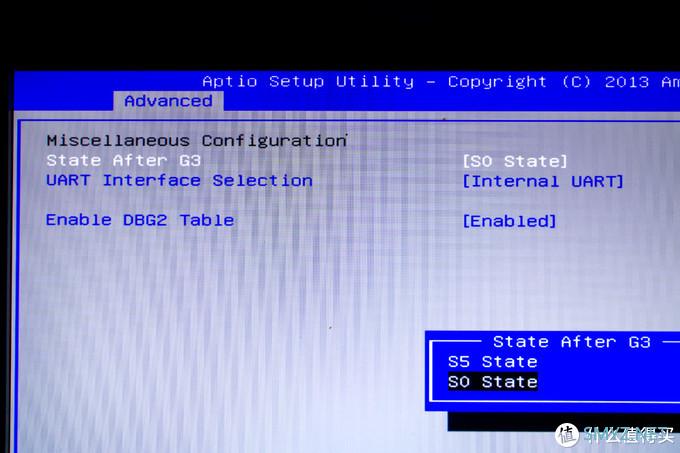
总结
又到了总结的时候了!
后续我又安装了迅雷等工具,可以使用各种linux上不方便的工具:

由于只有百兆的网口,所以最好的用处就是用来挂机,功耗6w左右是真的低!
最近也有很多朋友让我推荐几个U盘。

有可能在制作PE工具或者黑群晖,UNRAID等系统的时候,U盘有些会有问题,下面这几款都是完全可以的:
天猫精选

金士顿U盘16gu盘正版16g高速车载金属u盘3.0正版usb3.0旗舰店官方旗舰刻字个性定制移动优盘加密U盘
38.9元
去购买
天猫精选

闪迪酷刃CZ50优盘16G便携汽车载歌曲电脑系统两用移动U盘
22.5元
去购买
如果想自己的NAS的U盘,隐藏性更好,可以买这种酷豆的U盘:

天猫精选

闪迪U盘16g闪存盘高速usb3.1CZ430酷豆16g迷你车载电脑优盘
37.9元
去购买
这个主板,目前体验下来,还是完全足够应付一些下载工作的!

如果您对WIN系统情有独钟,这个6w功耗的小主板也许也是一种选择!

后续可以给这个主板设计一个亚克力外壳,这样放角落里,就更加方便了!
希望更多的人来玩这个主板,一起折腾起来,才有意思!

好了,到此这就是本文的全部内容了,感谢您的观看,如果觉得文章写得还不错的话,欢迎点赞、收藏、评论一条龙,如果本文点赞超过300,我会在一周左右,再次更新本专栏内容,感谢大家的支持!





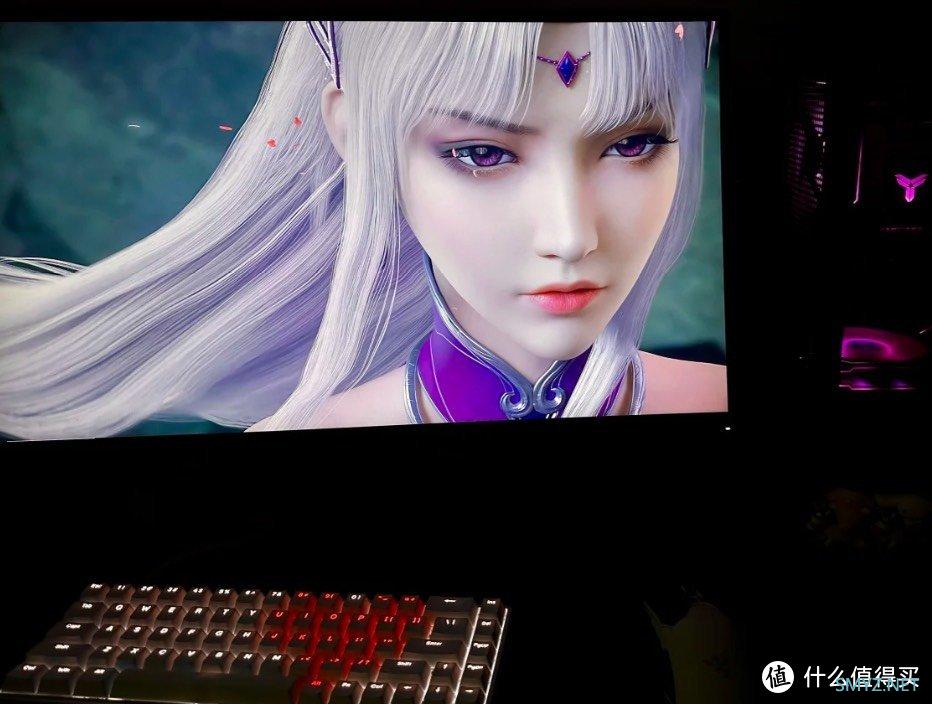



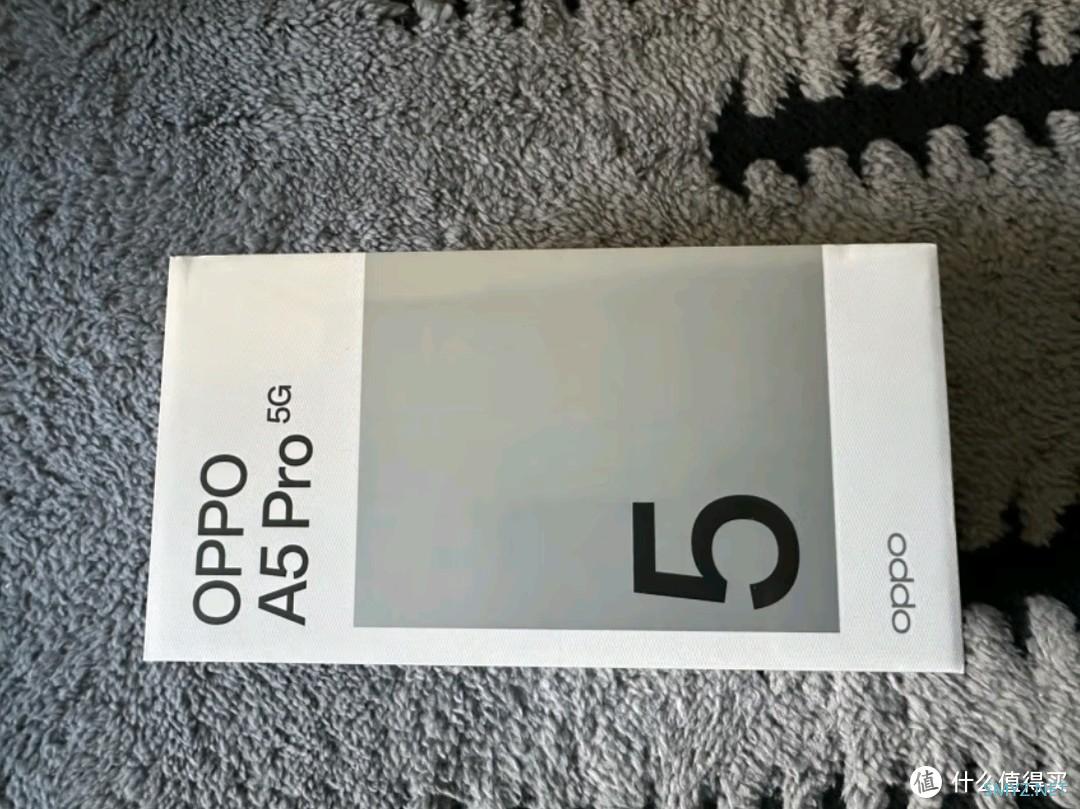
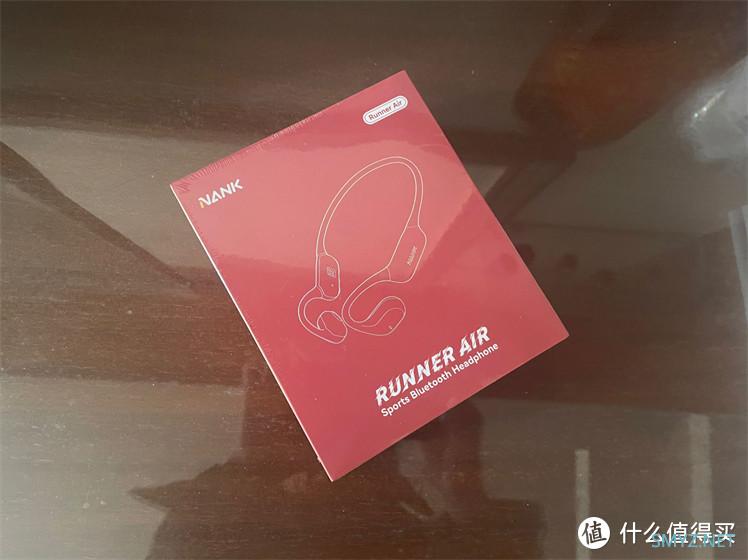

 加载中,请稍侯......
加载中,请稍侯......
网友评论